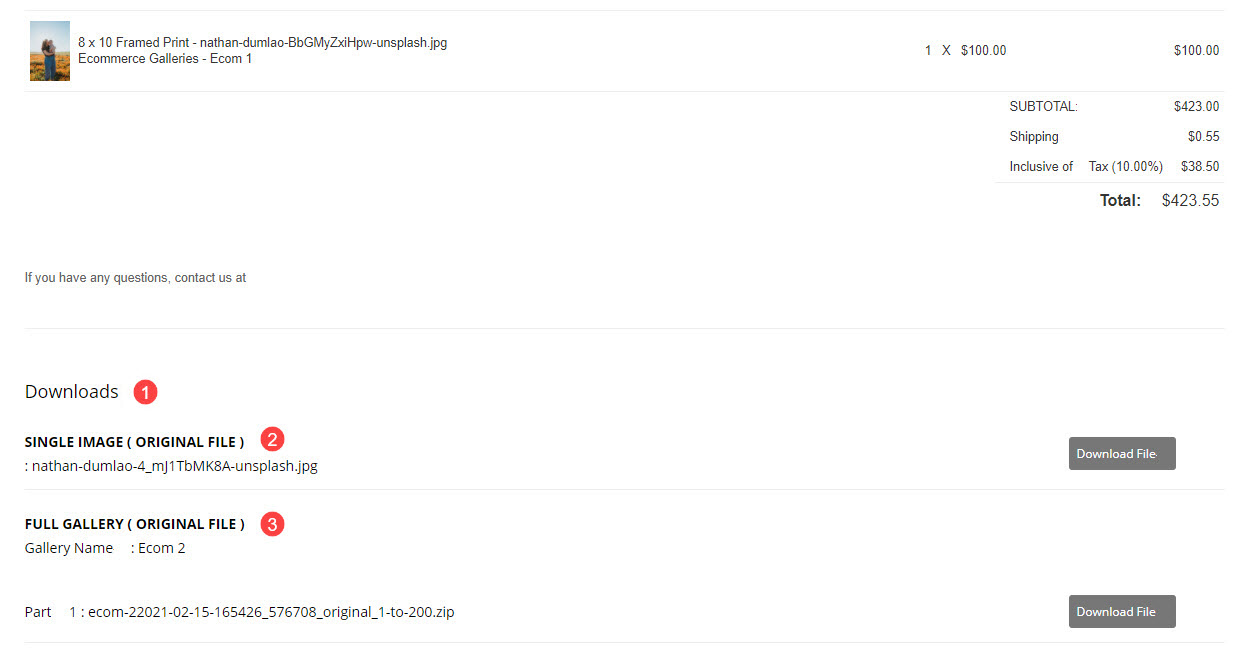Після того, як відвідувач зробив замовлення на вашому Магазин успішно, буде видно сторінку успішного замовлення. Він містить номер замовлення, адресу магазину/доставки/платіжну адресу, товари та загальну суму замовлення.
Якщо в замовленні є елементи цифрового завантаження, їх можна завантажити безпосередньо зі сторінки успішного замовлення, якщо замовлення оплачено.
Перегляньте сторінку статусу замовлення конкретного замовлення:
- Що натомість? Створіть віртуальну версію себе у замовлення магазину (1) на панелі пошуку.
- У відповідних результатах натисніть на Магазин – замовлення варіант (2) під Посилання на студію.

- Тепер ви досягнете Замовлення стр.
- Натисніть на будь-який порядок щоб його відкрити.
- Тепер натисніть на Дії (1), а потім на Переглянути сторінку статусу замовлення (2) опція зі спадного меню для перегляду сторінки успішного клієнта/замовлення.
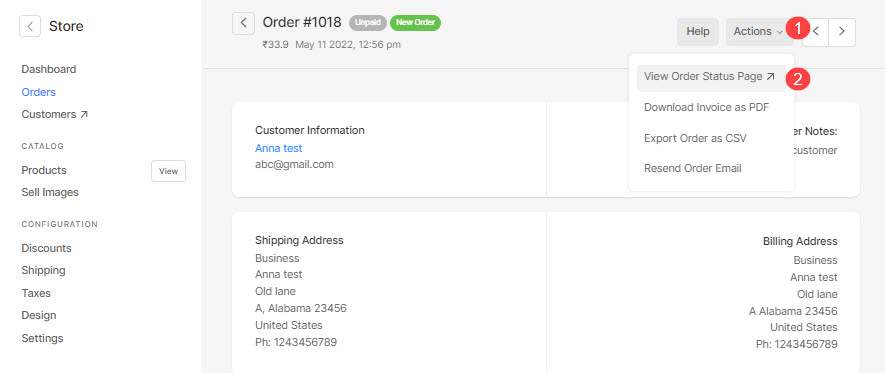
Ви можете налаштувати певний вміст на цій сторінці.
Сторінка статусу замовлення відобразиться, як показано нижче:
Давайте зануримося в деталі:
- Системний логотип - The Системний логотип які ви завантажили в дизайн розділ буде видно тут.
Якщо системний логотип недоступний, тоді Назва Сайту буде відображено. - Рахунок-фактура – Тут відображатиметься номер рахунку/замовлення.
- Дата – Тут відображається дата розміщення замовлення.
- Статус – Тут відображається статус замовлення, тобто оплачено/неоплачено.
Також див. Керуйте статусом виконання замовлення. - Магазин адреса – Адреса вашого магазину, тобто ваш адреса підприємства з'являється тут.
- Платіжний Адреса – Тут з’явиться платіжна адреса, яка була введена під час оформлення замовлення.
- Адреса доставки – Тут з’явиться адреса доставки, яка була введена під час оформлення замовлення. Також перевірте: Потік оформлення замовлення.
- Підтвердження Повідомлення – Тут з’явиться повідомлення про підтвердження.
Налаштуйте його з тут. - Примітки до замовлення – Тут з’являться примітки до замовлення (продавцю), які були введені під час оформлення замовлення. Подивіться, як щоб видалити це поле зі сторінки оформлення замовлення.
- предмети – Усі пункти замовлення будуть перераховані тут. Тут буде відображено вартість, кількість, вартість доставки та застосований податок.
- сума – Тут відобразиться загальна сума замовлення.
- Адреса електронної пошти – Адреса електронної пошти вашого магазину з’явиться тут для довідки.
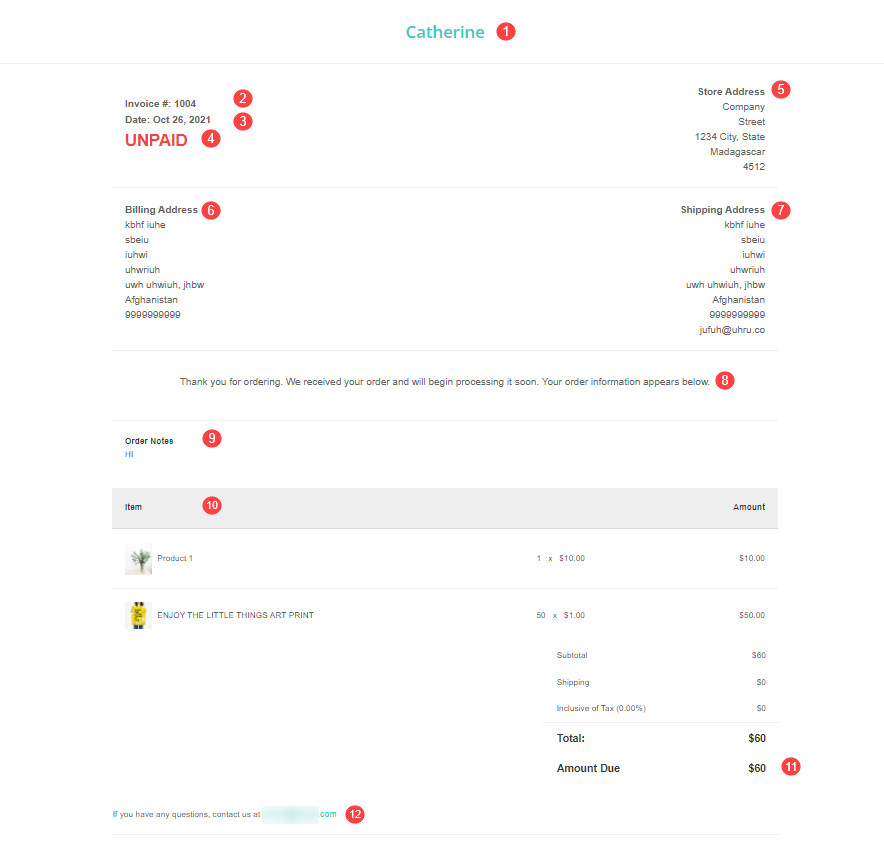
Щойно замовлення буде позначено як оплачене, сторінка успішного замовлення оновиться, як показано нижче:
Див: Керуйте статусом виконання замовлення.
- Тепер на сторінці виконання замовлення буде кнопка для безпосереднього завантаження рахунку-фактури.
- Статус буде змінено на ПЛАТНІ.
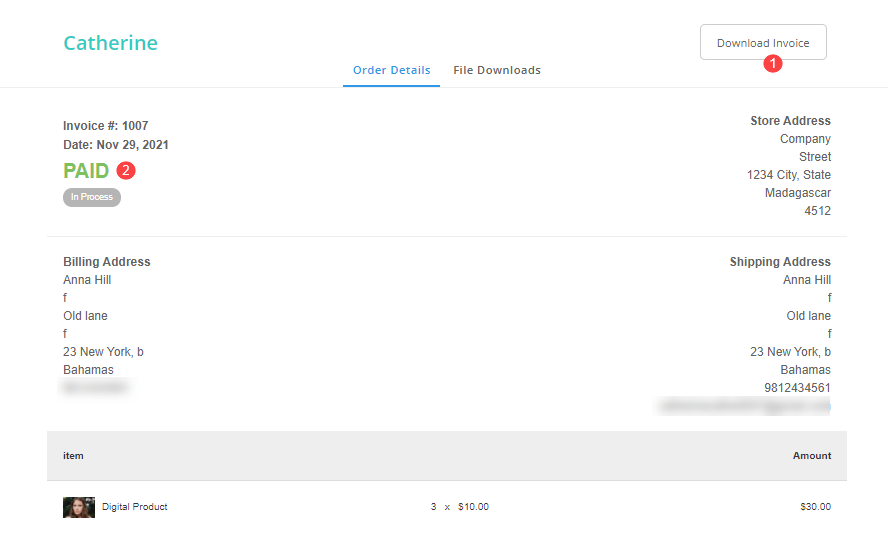
Замовлення цифрового завантаження
Коли цифрові елементи завантаження існують у порядку, їх можна завантажити безпосередньо зі сторінки успішного замовлення, якщо замовлення оплачено.
- Команда Завантаження (1) розділ буде внизу.
- Команда посилання на одне зображення (2) буде надано безпосередньо, якщо ви вибрали автоматичне схвалення цифрових завантажень. Але якщо ви вирішили переглянути їх, то an У розділі Огляд з'являється мітка.
- Команда посилання на повну галерею (3) буде надано заздалегідь як zip-файл.
- Просто натисніть на Завантажити файл кнопку для завантаження зображень.